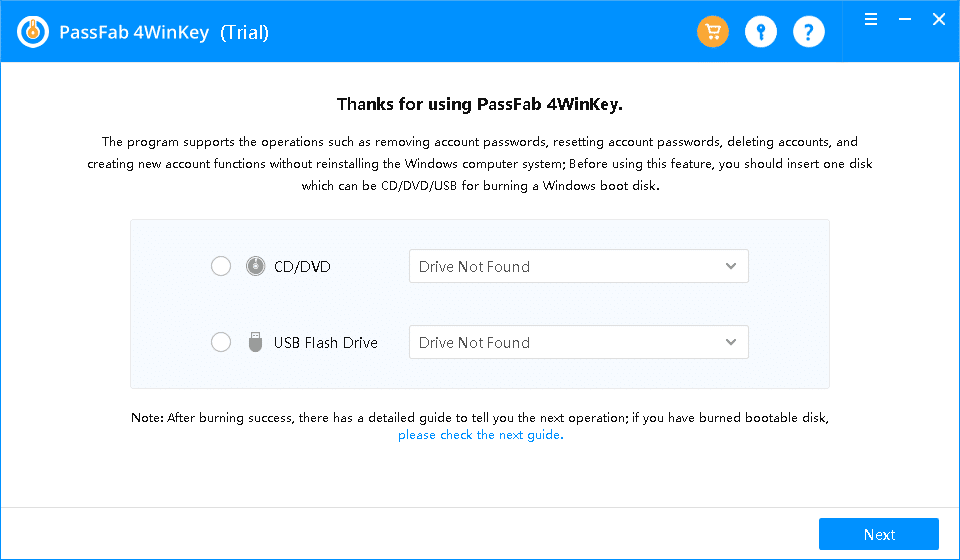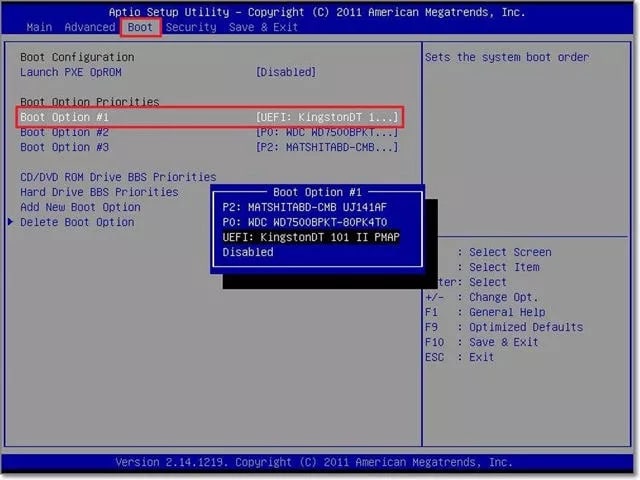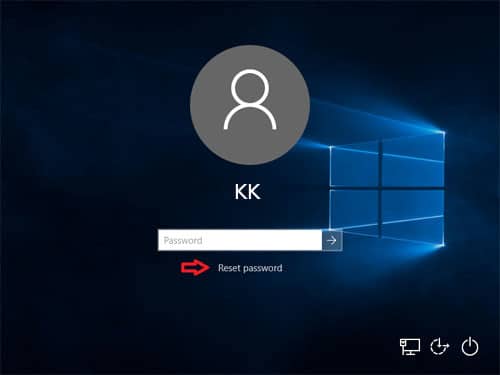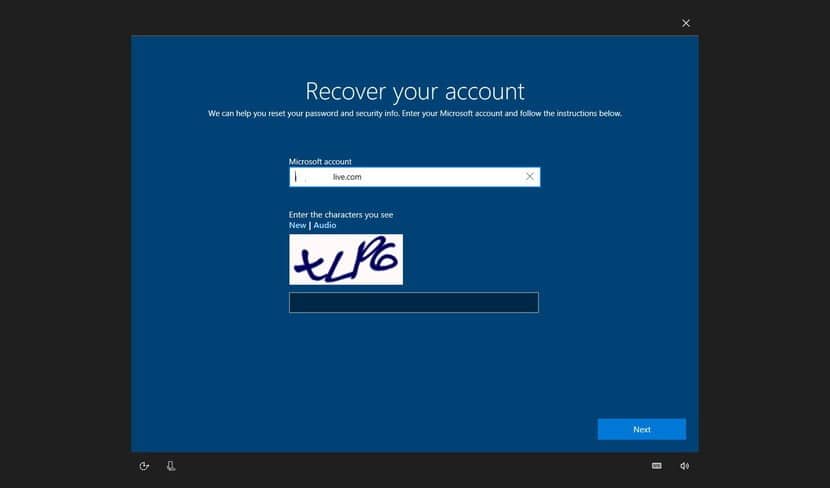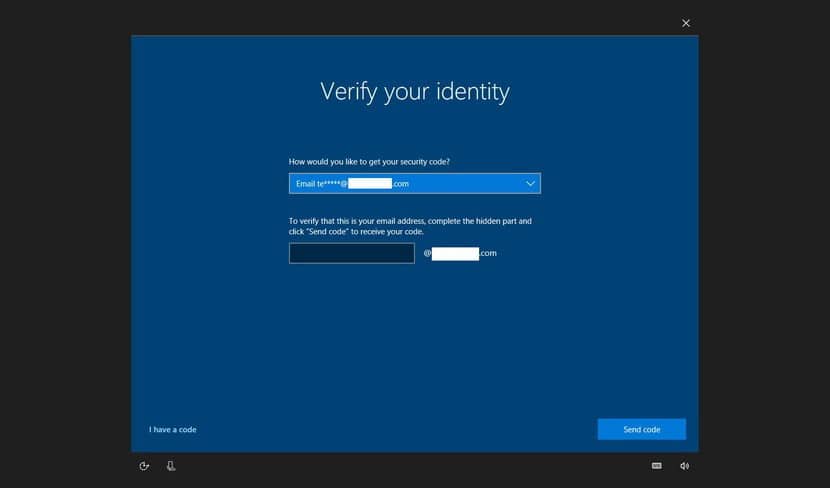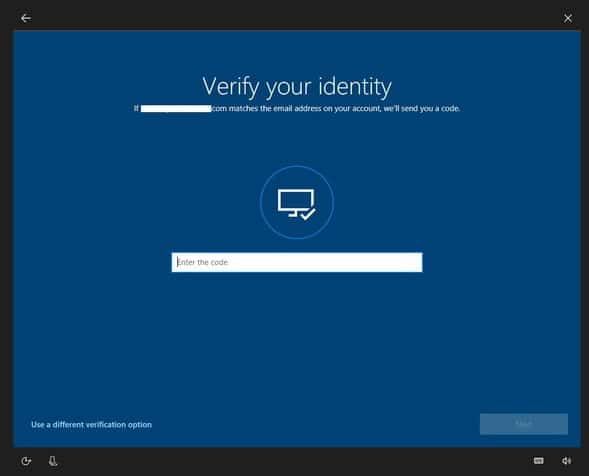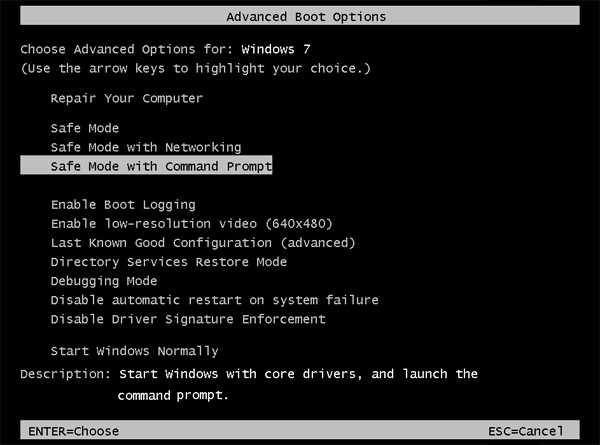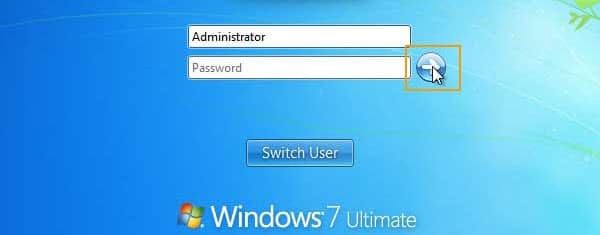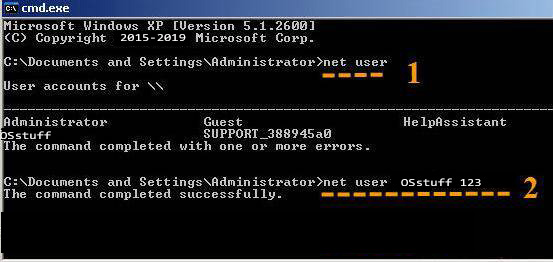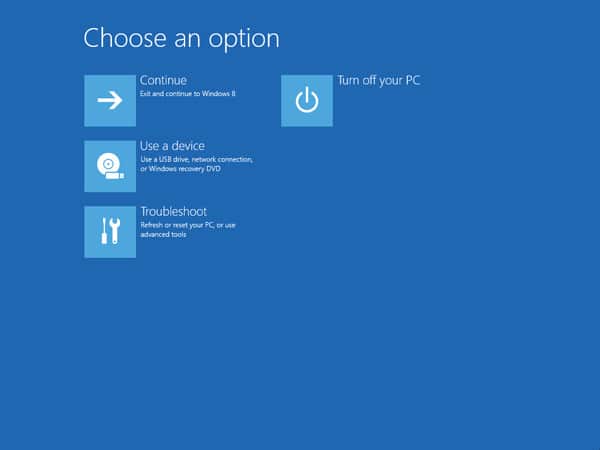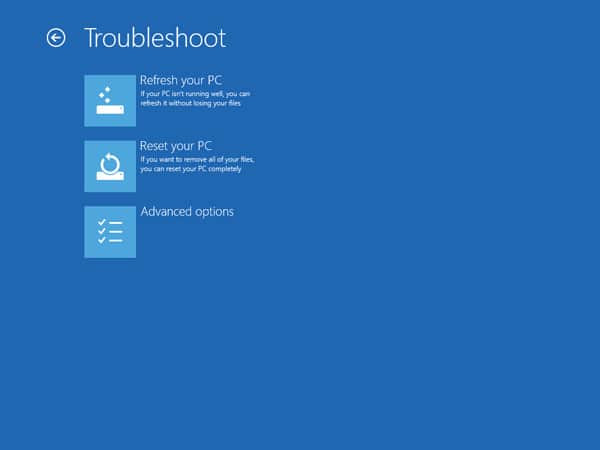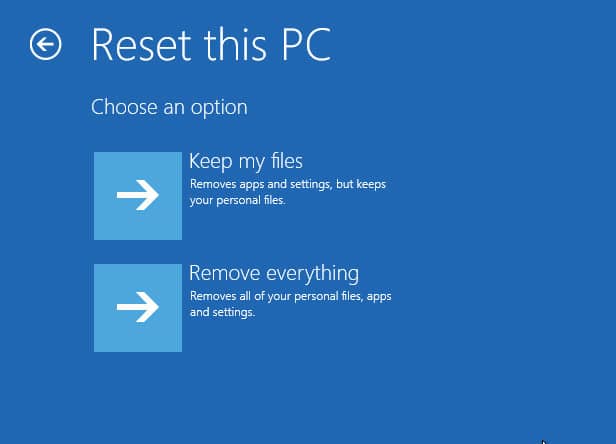L’oubli d’un mot de passe peut arriver à tout le monde. Ne pas se souvenir des identifiants de connexion à son ordinateur portable peut être une expérience frustrante. Vous pouvez également être bloqué dans votre ordinateur portable Dell, par exemple lorsqu’un logiciel malveillant modifie vos informations d’identification. Si vous vous êtes trouvé dans de telles situations, nous vous proposons des solutions. Voici quatre méthodes qui vous montrent comment contourner un mot de passe sur un ordinateur portable Dell.
Méthode 1. Contourner le mot de passe d’un ordinateur portable Dell avec le logiciel de récupération de mot de passe Windows (Windows 7/8/10)
La première méthode consiste à utiliser un outil spécialisé connu sous le nom de PassFab 4WinKey. Il s’agit d’un logiciel avancé de récupération de mot de passe Windows qui vous aide à contourner le mot de passe d’un ordinateur portable Dell sous Windows 7, 8 et 10 et sous Windows Vista, XP, Server et SBS. Cet outil vous permet essentiellement de créer un disque de démarrage Windows sur un autre ordinateur, que vous pouvez ensuite utiliser pour contourner le mot de passe de l’ordinateur portable Dell verrouillé.
Pour commencer, suivez les étapes ci-dessous :
Étape 1 : Téléchargez et installez PassFab 4Winkey sur un autre ordinateur.
Utilisez un autre PC Windows ou même un Mac pour télécharger et installer l’outil.
Double-cliquez sur l’icône de l’application sur le Bureau pour la lancer.
Étape 2 : Créer un disque de réinitialisation du mot de passe
Dans la boîte de dialogue qui apparaît à l’écran, sélectionnez le support de démarrage que vous souhaitez utiliser parmi les deux options disponibles : lecteur USB ou CD/DVD.
Cliquez sur Suivant pour commencer le processus de création d’un disque amorçable Windows.
Une fois terminé, éjectez la clé USB ou le CD/DVD.
Étape 3 : Contourner le mot de passe de Windows
Allez sur l’ordinateur portable Dell verrouillé, insérez le disque de démarrage et redémarrez l’ordinateur. La séquence de redémarrage commence, et le logo Dell s’affiche. Dès que vous voyez le logo, appuyez sur F12 rapidement et à plusieurs reprises pour accéder au menu de démarrage. Dans la liste Boot Device (Périphérique de démarrage), réglez le disque pour qu’il ait la priorité de démarrage comme indiqué ci-dessous :
Enregistrez et quittez le menu de démarrage en utilisant les options fournies comme indiqué ci-dessus, et l’ordinateur portable Dell démarrera en utilisant le disque.
Après quelques secondes, vous verrez apparaître l’interface de 4WinKey. Sélectionnez le système Windows, puis choisissez le compte que vous voulez exploiter, cliquez sur le bouton radio « Supprimer le mot de passe du compte », puis cliquez sur Suivant.
L’outil fera son travail et vous informera lorsque le processus sera terminé. Éjectez le support de démarrage et cliquez sur Reboot dans l’écran de dialogue pour redémarrer l’ordinateur portable Dell.
Voilà comment contourner un mot de passe sur un Dell Inspiron. Une fois que vous aurez redémarré l’ordinateur, vous pourrez vous connecter sans mot de passe. Si vous voulez créer un nouveau mot de passe pour le compte, il suffit d’aller dans les paramètres de Windows et de le faire. Lisez notre avis sur PassFab 4WinKey ici.
Méthode 2. Contourner le mot de passe d’un ordinateur portable Dell sous Windows 8/8.1/10 avec un compte Microsoft
Cette méthode ne fonctionne que si vous utilisez votre compte Microsoft pour vous connecter à l’ordinateur portable Dell et que vous avez oublié ou perdu le mot de passe du compte Microsoft. Cependant, si vous utilisez un compte d’ordinateur local créé spécifiquement pour l’ordinateur portable, vous avez besoin d’un disque de réinitialisation du mot de passe Windows, comme décrit dans la première méthode ci-dessus.
Pour utiliser cette méthode afin de contourner l’écran de verrouillage sur un ordinateur portable Dell, suivez les étapes ci-dessous :
Étape 1 : Cliquez sur « Mot de passe oublié » sur l’écran de verrouillage.
S’il y a plus d’un compte sur l’ordinateur portable Dell, assurez-vous de sélectionner le bon compte.
Étape 2 : Entrez le Captcha
Résolvez le captcha pour prouver que vous êtes humain et cliquez sur Suivant.
Étape 3 : Choisir l’e-mail de récupération
Sélectionnez l’email de récupération et résolvez le défi de l’email caché.
Cliquez sur Envoyer le code.
Étape 4 : Vérifiez votre identité
Utilisez votre téléphone ou un autre ordinateur pour vérifier que votre courriel contient le code.
Entrez le code dans la section prévue à cet effet pour vérifier votre identité.
Étape 5 : Entrez un nouveau mot de passe
Sur l’écran suivant, saisissez un nouveau mot de passe et cliquez sur Suivant.
Cliquez à nouveau sur Suivant pour revenir à l’écran de connexion de Windows.
Voilà comment contourner l’écran de verrouillage d’un ordinateur portable Dell. Si le nouveau mot de passe ne fonctionne pas au départ, il suffit de redémarrer l’ordinateur et de se connecter à nouveau.
Méthode 3. Contourner le mot de passe d’un ordinateur portable Dell sous Windows 7 en utilisant le mode sans échec.
Après avoir installé Windows 7 sur un ordinateur portable Dell, un compte administrateur intégré avec un mot de passe vide et désactivé par défaut est créé. Ce compte administrateur n’est accessible qu’en utilisant le mode sans échec de Windows.
Suivez les étapes ci-dessous pour utiliser cette méthode afin de contourner le mot de passe d’un ordinateur portable Dell.
Étape 1 : Activez le mode sans échec
Pour activer le mode sans échec sur un ordinateur portable Dell, redémarrez-le et appuyez sur F8 pour accéder aux « Options de démarrage avancées ».
Faites défiler la liste et sélectionnez l’option « Mode sans échec avec invite de commande ».
Étape 2 : Connectez-vous au compte administrateur
Sur l’écran de verrouillage de Windows 7, vous verrez apparaître le compte Administrateur et tous les comptes locaux. Cliquez sur le compte Administrateur pour vous connecter sans mot de passe.
Étape 3 : Réinitialiser le mot de passe Windows 7 de l’ordinateur portable Dell
L’écran de commande s’ouvre. Dans cet écran, tapez net user comme indiqué ci-dessous et appuyez sur Entrée.
Tous les comptes s’affichent. Identifiez le compte local dont vous souhaitez contourner le mot de passe, puis tapez net user {username} {password} où « username » est le nom du compte et « password » est le nouveau mot de passe que vous souhaitez définir. Par exemple, net user OSstuff 123. Appuyez sur la touche Enter.
Si l’opération est réussie, vous obtiendrez un message indiquant : « La commande s’est déroulée avec succès » .
Appuyez simultanément sur les boutons Ctrl+Alt+Del, puis cliquez sur le bouton Arrêter pour redémarrer l’ordinateur portable Dell. Une fois qu’il a redémarré, connectez-vous à votre compte avec le mot de passe que vous avez créé ci-dessus.
Méthode 4. Contourner le mot de passe de l’ordinateur portable Dell Windows 8/8.1/10 par une réinitialisation d’usine
Cette dernière méthode fait référence à une situation où vous êtes déconnecté et verrouillé parce que vous ne connaissez pas le mot de passe ou l’avez oublié. Si aucune des méthodes décrites ci-dessus ne fonctionne, vous devez réinitialiser votre ordinateur portable Dell.
Pour contourner le mot de passe administrateur sur un ordinateur portable Dell en utilisant la méthode de réinitialisation d’usine, suivez les étapes ci-dessous.
Étape 1 : Démarrer dans les options avancées
Sur l’écran de connexion, cliquez sur l’icône Power dans le coin inférieur droit.
Ensuite, appuyez sur la touche Shift et maintenez-la enfoncée tout en cliquant simultanément sur le bouton Redémarrer.
Étape 2 : Dépannage
Lorsque l’ordinateur portable démarre dans les options avancées, cliquez sur Dépannage.
Étape 3 : Réinitialisation d’usine de l’ordinateur portable Dell
Dans la fenêtre suivante, cliquez sur « Réinitialiser votre PC » .
Lorsqu’on vous propose de conserver vos fichiers ou de tout supprimer, choisissez « Tout supprimer ». Cela oblige l’environnement de récupération Windows à supprimer et formater toutes les partitions et à installer une nouvelle copie de Windows.
Cliquez sur Suivant. L’ordinateur portable commencera à effectuer une réinitialisation d’usine.
Lorsque votre ordinateur portable Dell redémarre, il sera dans l’état d’origine où vous l’avez acheté.
Conclusion
Voilà, quatre méthodes vous montrant comment contourner le mot de passe d’un ordinateur portable Dell dans toutes les versions de Windows. La première méthode est la plus efficace et vous garantit les meilleurs résultats.